„DeepL nie działa” stało się powszechnym refrenem wśród użytkowników popularnej aplikacji do tłumaczenia, ponieważ borykają się z niezliczonymi problemami uniemożliwiającymi jej płynne działanie. Od statusu serwera i zgodności urządzeń po przestarzałe wersje — istnieje wiele potencjalnych przyczyn, które mogą być źródłem tego frustrującego problemu. Jednak nie martw się, ponieważ zagłębiamy się w obszerną listę rozwiązań, które mogą potencjalnie rozwiązać ten problem i przywrócić działanie Twojej aplikacji DeepL. W końcu to świetna alternatywa dla Tłumacza Google.
DeepL nie działa: jak to naprawić?
W ostatnim czasie kilku użytkowników zgłosiło błąd „DeepL nie działa” w mediach społecznościowych, a wielu zmaga się z tym kłopotliwym problemem. Jeśli Ty również masz problemy z dostępem do aplikacji DeepL, następujące metody mogą służyć jako możliwe rozwiązania:
- Sprawdź status serwera DeepL
- Sprawdź, czy Twoje urządzenie jest kompatybilne
- Wyczyść pamięć podręczną aplikacji DeepL
- Zaktualizuj aplikację DeepL do najnowszej wersji
- Zmień połączenie internetowe
- Uruchom ponownie urządzenie
- Skontaktuj się z pomocą techniczną DeepL
- Sprawdź dostępność aktualizacji systemu urządzenia
Sprawdź status serwera DeepL
Gdy napotkasz błąd „DeepL nie działa”, pierwszym krokiem powinna być ocena stanu serwera aplikacji DeepL. Czasami przeciążenie lub tymczasowe wyłączenie serwerów może powodować takie problemy. Szybkie sprawdzenie online powinno dostarczyć informacji o stanie serwera i pomóc potwierdzić, czy jest to podstawowa przyczyna problemu.
Sprawdź, czy Twoje urządzenie jest kompatybilne
Znaczna liczba zgłoszeń łączyła awarię aplikacji DeepL z problemami ze zgodnością z niektórymi urządzeniami. Dlatego konieczne staje się upewnienie się, że Twoje urządzenie jest kompatybilne z aplikacją DeepL. Jeśli kompatybilność nie stanowi problemu, wykonaj kolejne kroki rozwiązywania problemów, aby usunąć błąd „DeepL nie działa”.

Wyczyść pamięć podręczną aplikacji DeepL
Jedna z realnych metod rozwiązania problemu z błędem „DeepL nie działa” polega na wyczyszczeniu pamięci podręcznej zainstalowanej aplikacji DeepL na Androidzie lub iPhonie. Ten proces zwykle obejmuje przejście przez sekwencję Ustawienia > Aplikacje > DeepL > Wyczyść pamięć podręczną na urządzeniu.
Zaktualizuj aplikację DeepL do najnowszej wersji
Nawet po wyczyszczeniu pamięci podręcznej aplikacji DeepL, jeśli błąd nadal występuje, może to oznaczać, że Twoja aplikacja DeepL jest nieaktualna. W takim przypadku zaleca się aktualizację aplikacji DeepL do najnowszej wersji, ponieważ aktualizacje oprogramowania często rozwiązują utrzymujące się problemy.
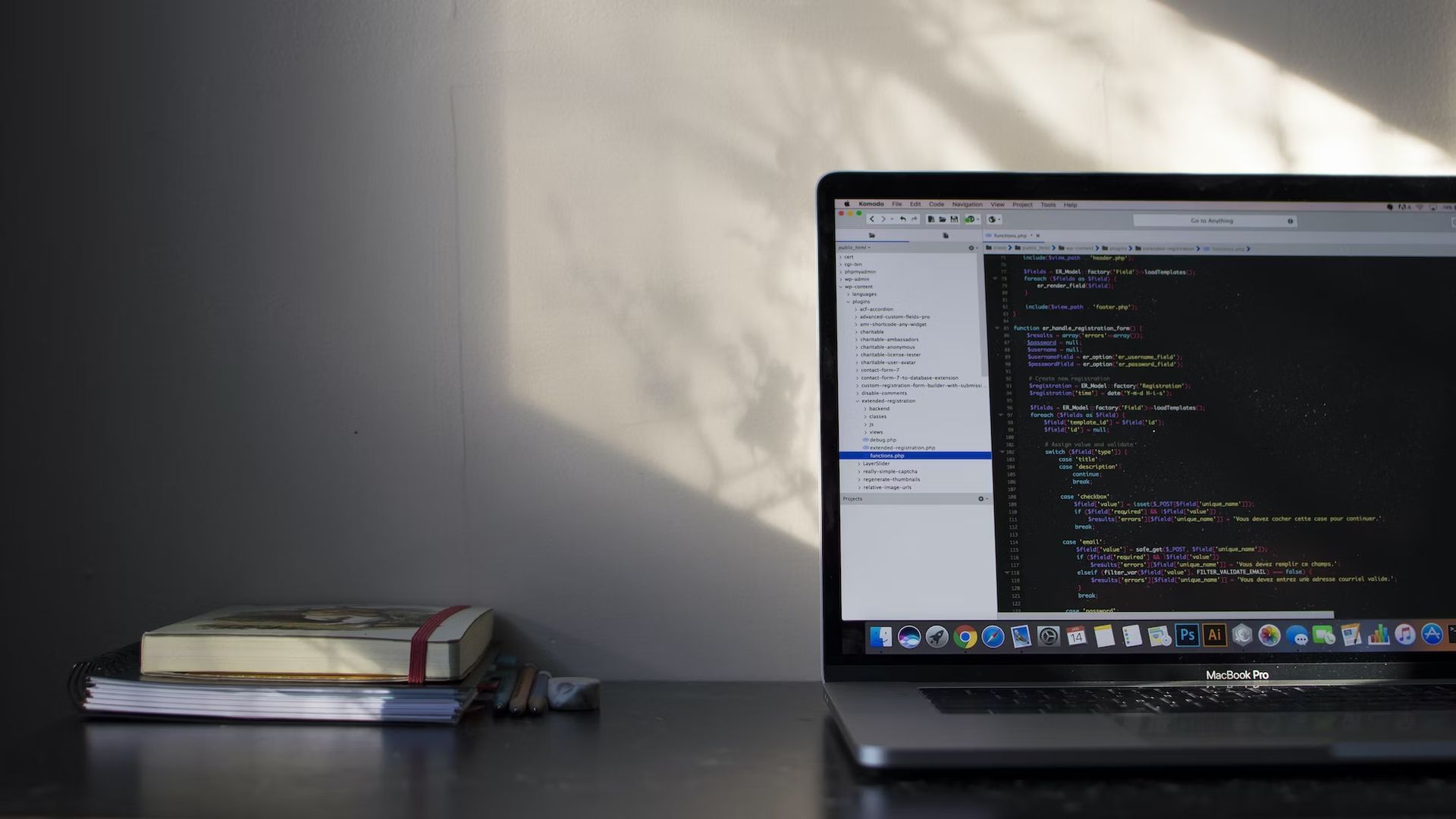
Zmień połączenie internetowe
Inne podejście do rozważenia obejmuje ocenę połączenia internetowego urządzenia. Słaba łączność internetowa może często być przyczyną błędów technicznych. Spróbuj przełączyć się na inne, bardziej stabilne połączenie internetowe i sprawdź, czy to rozwiąże problem.
Uruchom ponownie urządzenie
Pomimo wypróbowania wszystkich powyższych kroków, jeśli problem „DeepL nie działa” będzie się powtarzał, pomocne może być ponowne uruchomienie urządzenia. Często ponowne uruchomienie urządzenia może naprawić drobne błędy, które mogą być przyczyną błędu. Ponowne uruchomienie zapewnia czyste środowisko do działania aplikacji, co może potencjalnie rozwiązać problem.
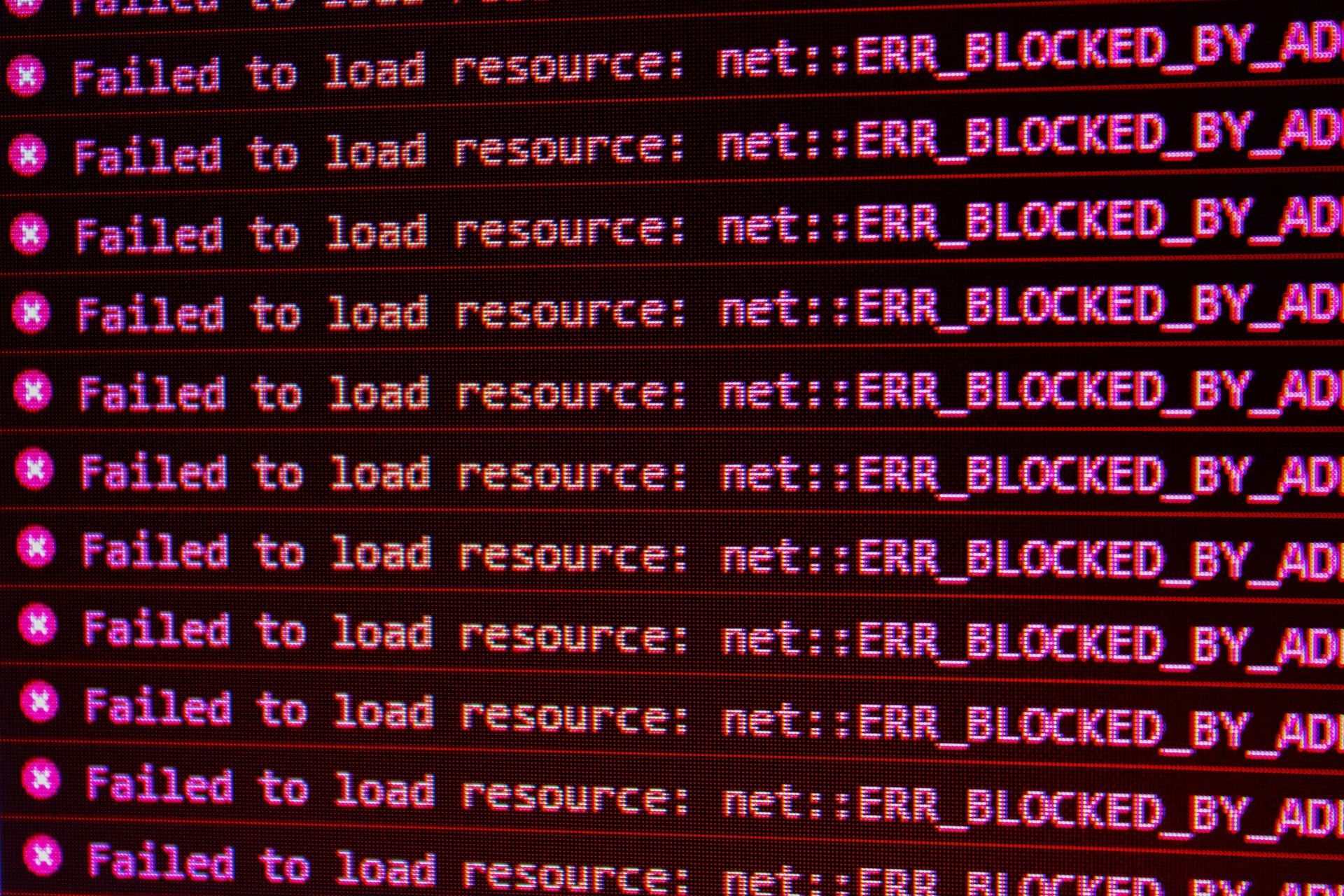
Skontaktuj się z pomocą techniczną DeepL
Jeśli problem pozostaje nierozwiązany, być może nadszedł czas, aby się z nim skontaktować Wsparcie DeepL. Zespół odpowiedzialny za aplikację może udzielić pomocy lub uzyskać lepszy wgląd w potencjalne problemy dotyczące całego serwera, które dotykają wielu użytkowników. Możesz się z nimi skontaktować za pośrednictwem ich oficjalnej strony internetowej lub opcji pomocy w aplikacji.
Sprawdź dostępność aktualizacji systemu urządzenia
Czasami błąd „DeepL nie działa” może być spowodowany nieaktualnym oprogramowaniem systemowym na twoim urządzeniu. Upewnienie się, że urządzenie jest zaktualizowane do najnowszego oprogramowania systemowego, często pomaga w rozwiązywaniu problemów związanych z aplikacjami. W tym celu przejdź do ustawień urządzenia i poszukaj dostępnych aktualizacji systemu. Zainstaluj aktualizację, jeśli jest dostępna, a następnie spróbuj ponownie uruchomić aplikację DeepL. Ten krok może rozwiązać potencjalne problemy ze zgodnością między aplikacją a oprogramowaniem systemowym urządzenia.
Wniosek
Napotkanie błędu „DeepL nie działa” może rzeczywiście być frustrującym doświadczeniem, zwłaszcza jeśli w dużym stopniu polegasz na usłudze. Jednak korzystając z opisanych powyżej metod rozwiązywania problemów, możesz szybko rozwiązać problem i wrócić do pracy. Pamiętaj, że problemy techniczne są nieodłączną częścią korzystania z dowolnej platformy cyfrowej i często istnieją rozwiązania. Jeśli problem będzie się powtarzał, nie wahaj się skontaktować z pomocą techniczną DeepL w celu uzyskania dalszej pomocy.
Kredyt na wyróżniony obraz: Kerem Gülen/Midjourney
Source: DeepL nie działa: jak to naprawić? • TechKrótko

